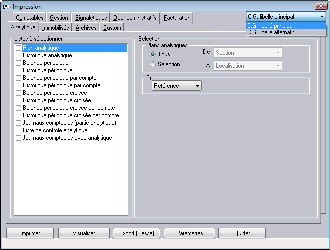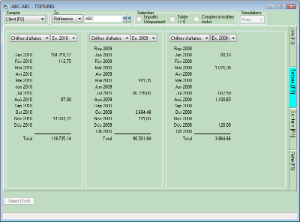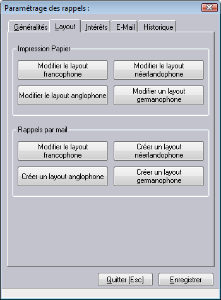Gestion des comptes en sommeil (invisibles)
Après une certaine période d'activité, votre comptabilité peut se voir surchargée de comptes clients, fournisseurs ou encore généraux inutiles. Comptes que vous ne pouvez supprimer car, bien que soldés, ils possèdent un historique que vous désirez conserver.
Afin d'éviter de surcharger les écrans de consultation avec ces comptes superflus, vous avez la possibilité de rendre ces comptes Invisibles.
Pour activer cette fonctionnalité, vous devez cochez la case Gestion des comptes invisibles dans le menu DOSSIER-PARAMETRAGE-GENERAL Onglet Encodage/Généralités
Dès que vous avez enregistré vos paramètres, une nouvelle icône est affichée dans les fiches des comptes clients, fournisseurs, généraux ainsi que dans les fiches articles et immobilisés.
En cliquant sur l'icône , un compte visible devient invisible et inversément.
Un compte ne peut devenir invisible que s'il est soldé
Par défaut, seuls les comptes visibles sont affichés dans les différents écrans de consultation. Pour visualiser tous les comptes, cochez l'option Comptes invisibles inclus.
Nouveau composant pour la gestion des backups
Le composant XceedZip est désormais utilisé par WinBooks en lieu et place de Dynazip. Ce composant bien plus récent utilisé pour effectuer les backups ou les fichiers d'Import/Export permet entre autre de créer un backup sur une clé USB, autorise les espaces dans les noms de répertoires/de fichiers et, ne pose pas de problème si en TS/Client Serveur vous avez un utilisateur Winbooks ayant un "espace" dans son Login.
Gestion des libellés alternatifs des comptes généraux
Dans le menu DOSSIER/IMPRIMER lorsque vous sélectionnez les onglets Analytique ou Immobilisés vous avez la possibilité de choisir d'imprimer le libellé prinicpal ou le libellé alternatif des comptes généraux.
Tableau de bord
En un seul clic et sur un seul tableau, vous disposez d'une vue d'ensemble de vos principaux résultats comptables.
Vous y retrouvez entre autre le solde des valeurs disponibles, des créances et des dettes à moins d'un an, le compte de résultat simplifié, les totaux des balances âgées clients et fournisseurs, la date du dernier rappel envoyé et par journal, le numéro et la date de la dernière pièce encodée.
- Sélectionnez le menu ANALYSE
- Choisissez l'option TABLEAU DE BORD
- Sélectionnez soit l'option A ce jour soit l'option Fin de période.
L'option A ce jour reprend toutes les données de l'exercice courant, l'option Fin de période reprend toutes les données encodées jusqu'au dernier jour de la période sélectionnée
- Cliquez sur
Les résultats ne sont calculés que pour l'exercice courant en tenant compte bien entendu du REOPEN.
Vous pouvez interrompre le calcul en cliquant sur . Dans ce cas, l'icône sera affichée dans le coin supérieur droit des tableaux entièrement calculés avant l'interruption.
Tableau des statistiques
Le tableau des statistiques vous affiche par période et par type de journal le nombre de documents ou d'imputations. Cela vous offre la possibilité de visualiser d'un coup d'oeil les périodes pour lesquelles il n'y a pas encore eu d'écritures. Ou encore, en tant que fiduciaire connaitre le nombre de pièces encodées par période.
Ce tableau est subdivisé en deux parties, une par exercice.
- Sélectionnez le menu ANALYSE
- Choisissez l'option STATISTIQUES DOSSIER
- Sélectionnez soit le Nombre de documents soit le Nombre d'imputations
- Ensuite, par exercice comptable, renseignez la fourchette des périodes à analyser et cocher la case Détail par journal si vous préférez afficher le détail par journal.
- Cliquez sur
Le calcul doit être lancé par exercice
- Cliquez sur si vous désirez imprimer le résultat
Affichage des totaux issus des années archivées
Lorsque vous accédez à l'onglet TOTAUX via la F3 des clients, fournisseurs ou comptes généraux, vous pouvez, lorsque les années archivées sont accessibles, afficher les totaux des deux années courantes mais également les soldes, Chiffres d'affaires des années précédentes. Vous pouvez ainsi comparer le résultats sur plus de deux exercices.
Zone paramétrable code marchandise Intrastat dans les fiches clients - fournisseurs
Vous pouvez ajouter une zone pré-paramétrée dans les fiches clients et fournisseurs qui vous permet d'encoder un code marchandise (Numéro de nomenclature Intrastat) par défaut.
Bien entendu, ce code marchandise ne doit être renseigné que pour les clients ou fournisseurs intracommunautaire, et pour lesquels ce sont régulièrement les mêmes codes marchandises qui sont utilisés.
Lors de la présentation de la fenêtre Intrastat pendant l'encodage d'une facture ou d'une note de crédit intracommunautaire, le code marchandise sera automatiquement repris sur la première ligne.
Layout spécifique pour les lettres de rappel par mail.
Le layout utilisé pour générer le texte des rappels, peut être différent pour l'envoi des rappels par e-mail. En effet, un rappel standard peut être imprimé sur un papier pré-imprimé contenant le logo et les coordonnées de votre entreprise. Si le même layout est utilisé pour envoyer les rappels par mail, le logo et les coordonnées ne seront donc pas repris. Il vous est donc possible dans l'écran de paramétrage des layouts de mettre à jour des layouts spécifiques pour l'envoi par mail. Si vous ne modifier pas les layouts, c'est le layout classique qui est utilisé pour l'envoi des mails.
La procédure de mise à jour est totalement identique à celle des layouts classiques.
Gestion de la connexion Internet revue pour l'envoi des rappels par mail
SEPA
Reprise des données du logiciel VENICE
Les immobilisés
Liste des cessions
Liste des subsides
Transfert des comptes (Reorganisation)
Lorsque vous affichez l'historique des immobilisés, une ligne est affichée lorsq'un transfert de compte a été exécuté pour cet immobilisé
Historique des immobilisés
Mise à jour des références clients/fournisseurs
Liste des paramètres
Dans le menu DOSSIER/MAINTENANCE/LISTE DES PARAMETRES vous avez la possibilité d'imprimer les liste des paramètres. Cette liste reprend en détail tous les paramètres renseignés dans les différents modules de WinBooks (Paramétrage général, les champs paramétrables, les paramètres des rappels, les préférences utilisateurs, les journaux, les périodes clôturées...).
Vous avez la possibilité de sélectionner le ou les module(s) pour le(s)quel(s) vous désirez imprimer ces paramètres, ou encore à l'aide de l'option Tout sélectionner, les sélectionner tous.
En cochant l'option Avec les informations techniques vous pouvez en regard du paramètre, imprimer l'adresse technique du paramètre.
Petits Plus
Bouton check Vies pour les sociétés belges
Ce check, complémentaire à la recherche par Internet, vous permet de vérifier si l'entreprise belge est assujettie ou pas.
Sélection du compte général sur la liste de contrôle analytique
Vous pouvez resserrer le contrôle en ne choisissant un compte ou une fourchette de comptes généraux
Gestion des sportifs dans les fiches 281.50
Lors de l'élaboration des fiches 281.50, vous pouvez dans la colonne Sport, lorsque c'est nécessaire, spécifier pour une ligne s'il s'agit d'un S (Sportif) ou d'un M (Formateurs, entraîneurs et accompagnateurs).
Ces données sont reprises dans la rubrique f) de la fiche 281.50 et sont reprises dans le fichier à envoyer à Belcotoax.
Si le total d'une facture est à ventiler sur S et M par exemple, vous devez utiliser
Gestion d'un commentaire dans les fiches 281.50
La colonne Commentaire vous offre la possiblité d'encoder ou de modifier le commentaire repris pour les fiches de commissions.
Etant donné qu'il ne peut y avoir qu'un seul commentaire par fournisseur, dès que l'on rempli un commentaire, celui sera automatiquement recopié sur toutes les lignes, si on modifie une ligne elles sont toutes remodifiées.
Impression dans le module facturation
2 options ont été ajoutées dans le paramétrage général du module Facturation onglet Fac-Divers
Si vous cochez la case Une seule impression si duplicata lors de la réimpression d'une facture, un seul exemplaire de celle-ci sera imprimée et ce, quelque soit le nombre d'exemplaires prévu lors de l'établissement de la facture.
Cochez la case Impression directe si vous ne désirez pas qu'à chaque impression de facture......